电脑锁屏后无法输入密码怎么办 电脑锁屏后无法输入密码了处理方法
更新时间:2022-12-14 10:34:27作者:runxin
为了保护自己的隐私安全,对于一些私人电脑往往会进行开机登录密码的设置,可是运行中的电脑在进入锁屏之后,用户想要重新使用时想要输入开机密码进入系统桌面时却总是无法输入,对此电脑锁屏后无法输入密码怎么办呢?今天小编就来告诉大家电脑锁屏后无法输入密码了处理方法。
具体方法:
1、首先打开计算机,点击右下角按钮调出轻松访问图标。
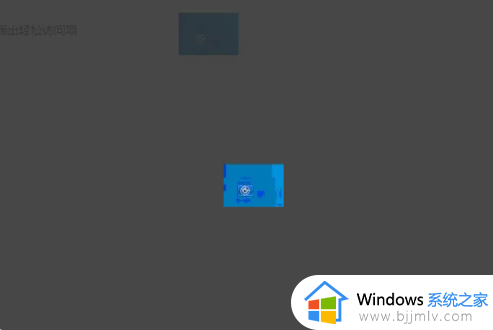
2、在界面内找到并使用鼠标点击勾选【不使用键盘输入(屏幕键盘)】选项打开。
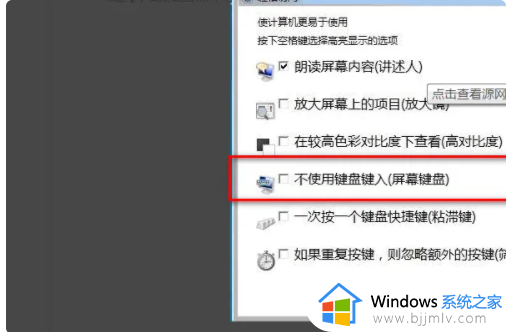
3、然后界面内会调出屏幕键盘,使用屏幕键盘输入电脑密码即可解决电脑开机后出现已锁定的界面不能输入密码的问题了。
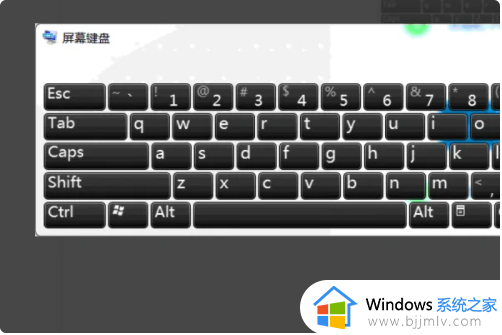
以上就是小编带来的电脑锁屏后无法输入密码了处理方法了,碰到同样情况的朋友们赶紧参照小编的方法来处理吧,希望能够对大家有所帮助。
电脑锁屏后无法输入密码怎么办 电脑锁屏后无法输入密码了处理方法相关教程
- 电脑开机密码输入不了字母处理方法 电脑密码无法输入字母怎么办
- 电脑锁屏密码怎么设置 电脑设置锁屏密码的方法
- 笔记本电脑不显示密码输入框怎么办 笔记本电脑无法显示密码输入解决方法
- 电脑怎么去掉开机锁屏密码 电脑锁屏密码取消的方法
- 电脑开机键盘没反应输入不了密码怎么办 电脑开机键盘失灵无法输入密码如何解决
- 电脑屏幕锁屏密码在哪里设置?设置电脑锁屏密码的方法
- windows输入密码后黑屏什么原因 windows输完密码就黑屏如何解决
- 电脑输入密码一直转圈圈进入不了桌面怎么办 电脑输完密码一直转圈进不去如何处理
- 输入office产品密钥后没反应怎么办 office输入密钥后无反应处理方法
- 电脑输入开机密码后不能进入系统如何解决 电脑输入密码进不去桌面是什么原因
- 惠普新电脑只有c盘没有d盘怎么办 惠普电脑只有一个C盘,如何分D盘
- 惠普电脑无法启动windows怎么办?惠普电脑无法启动系统如何 处理
- host在哪个文件夹里面 电脑hosts文件夹位置介绍
- word目录怎么生成 word目录自动生成步骤
- 惠普键盘win键怎么解锁 惠普键盘win键锁了按什么解锁
- 火绒驱动版本不匹配重启没用怎么办 火绒驱动版本不匹配重启依旧不匹配如何处理
热门推荐
电脑教程推荐
win10系统推荐